Si el tamaño de archivo de la presentación es demasiado grande, pruebe las siguientes sugerencias para que sea más manejable.
Comprimir imágenes en la presentación
-
Seleccione una imagen del documento. Aparece la pestaña Formato de imagen.
-
En la pestaña Formato de imagen, en el grupo Ajustar , seleccione Comprimir imágenes.
-
En Opciones de compresión, siga uno de estos procedimientos:
-
Asegúrese de que aplicar solo a esta imagen no está seleccionado para que los cambios que realice aquí se apliquen a todas las imágenes del documento.
-
Seleccione Eliminar las áreas recortadas de las imágenes. Esta opción quita los datos de la imagen recortada, pero tenga en cuenta que si elimina los datos de la imagen recortada, no podrá restaurarlos.
-
En Resolución, selecciona Usar resolución predeterminada.
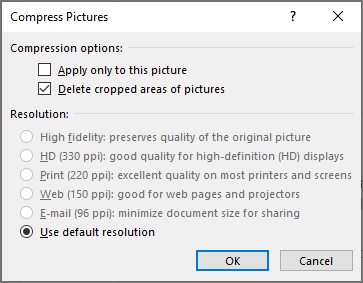
-
Comprimir imágenes en la presentación
-
Seleccione una imagen del documento. Aparece la pestaña Formato de imagen.
-
En la pestaña Formato de imagen, en el grupo Ajustar , seleccione Comprimir imágenes.
-
En Opciones de compresión, siga uno de estos procedimientos:
-
Asegúrese de que aplicar solo a esta imagen no está seleccionado para que los cambios que realice aquí se apliquen a todas las imágenes del documento.
-
Seleccione Eliminar las áreas recortadas de las imágenes. Esta opción quita los datos de la imagen recortada, pero tenga en cuenta que si elimina los datos de la imagen recortada, no podrá restaurarlos.
-
-
En Resolución, selecciona Usar resolución predeterminada.
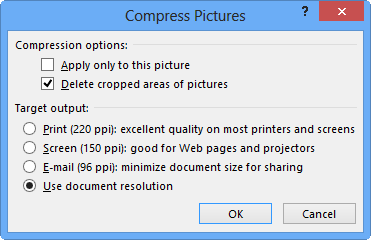
Eliminar datos de edición de imagen y reducir la resolución predeterminada
De forma predeterminada, al editar una imagen, los datos del original se conservan (para garantizar que la imagen se puede restaurar). Descartarlo significa que no puede restaurar los cambios que realice, pero reducirá el tamaño del archivo. Reducir la resolución predeterminada de las imágenes también reduce el tamaño general del archivo.
-
Vaya a Archivo > Opciones > Avanzadas.
-
En Tamaño y calidad de imagen, haga lo siguiente:
-
Seleccione Descartar datos de edición. Esta opción quita los datos almacenados que se usan para restaurar la imagen a su estado original después de editarla. Tenga en cuenta que si descarta los datos de edición, no podrá restaurar la imagen después de editarla.
-
Asegúrese de que la opción No comprimir imágenes del archivo no está seleccionada.
-
En la lista Resolución predeterminada , selecciona una resolución de 150 ppp o inferior.
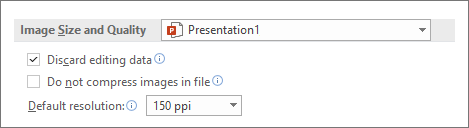
-
Reducir el juego de caracteres de fuentes incrustadas
Para que la presentación sea más compartible con otras personas que no tienen las mismas fuentes en su sistema, normalmente se insertan las fuentes que usa. Sin embargo, las fuentes incrustadas aumentarán el tamaño del archivo. Para minimizar el aumento de archivos, inserte solo los caracteres usados en la presentación.
-
Vaya a Opciones de > dearchivos > Guardar.
-
En Mantener la fidelidad al compartir esta presentación, seleccione Incrustar fuentes en el archivo y, a continuación, seleccione Insertar solo los caracteres usados en la presentación.
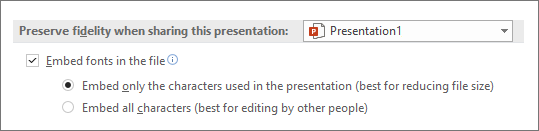
Nota: Si ha usado fuentes personalizadas y desea que otros usuarios editen la presentación, seleccione Insertar todos los caracteres.
Vea también
Reducir el tamaño de archivo de las hojas de cálculo de Excel







